贵州科技出版社小学三年级下册信息技术教案
三年级下册信息技术全册教案含教学计划及教学进度安排
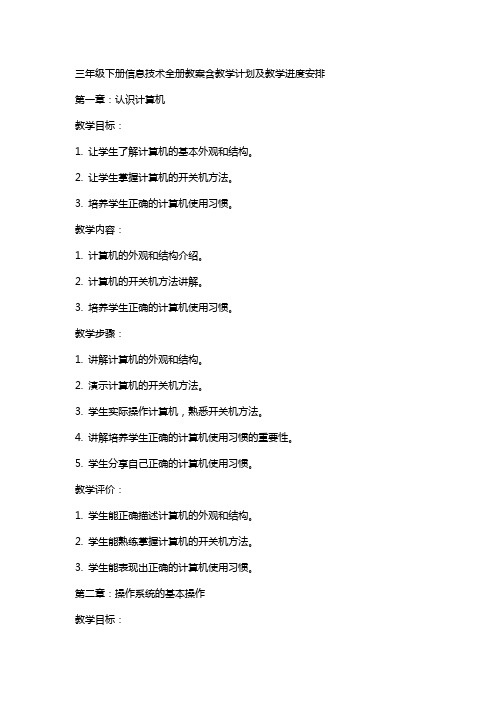
三年级下册信息技术全册教案含教学计划及教学进度安排第一章:认识计算机教学目标:1. 让学生了解计算机的基本外观和结构。
2. 让学生掌握计算机的开关机方法。
3. 培养学生正确的计算机使用习惯。
教学内容:1. 计算机的外观和结构介绍。
2. 计算机的开关机方法讲解。
3. 培养学生正确的计算机使用习惯。
教学步骤:1. 讲解计算机的外观和结构。
2. 演示计算机的开关机方法。
3. 学生实际操作计算机,熟悉开关机方法。
4. 讲解培养学生正确的计算机使用习惯的重要性。
5. 学生分享自己正确的计算机使用习惯。
教学评价:1. 学生能正确描述计算机的外观和结构。
2. 学生能熟练掌握计算机的开关机方法。
3. 学生能表现出正确的计算机使用习惯。
第二章:操作系统的基本操作教学目标:1. 让学生掌握操作系统的基本操作。
教学内容:1. 操作系统的界面介绍。
2. 操作系统的基本操作讲解。
教学步骤:1. 讲解操作系统的界面。
2. 演示操作系统的基本操作。
3. 学生实际操作操作系统,熟悉基本操作。
教学评价:1. 学生能正确描述操作系统的界面。
2. 学生能熟练掌握操作系统的基本操作。
第三章:认识键盘和鼠标教学目标:1. 让学生认识键盘和鼠标。
2. 让学生掌握键盘和鼠标的正确使用方法。
教学内容:1. 键盘和鼠标的基本结构介绍。
2. 键盘和鼠标的正确使用方法讲解。
教学步骤:1. 讲解键盘和鼠标的基本结构。
2. 演示键盘和鼠标的正确使用方法。
3. 学生实际操作键盘和鼠标,熟悉正确使用方法。
1. 学生能正确描述键盘和鼠标的基本结构。
2. 学生能熟练掌握键盘和鼠标的正确使用方法。
第四章:输入法的安装与使用教学目标:1. 让学生掌握输入法的安装与使用。
2. 培养学生正确的输入法使用习惯。
教学内容:1. 输入法的种类介绍。
2. 输入法的安装与使用方法讲解。
3. 培养学生正确的输入法使用习惯。
教学步骤:1. 讲解输入法的种类。
2. 演示输入法的安装与使用方法。
黔科版信息技术三年级下册第一单元活动1《选择标志并分解图形》教学设计
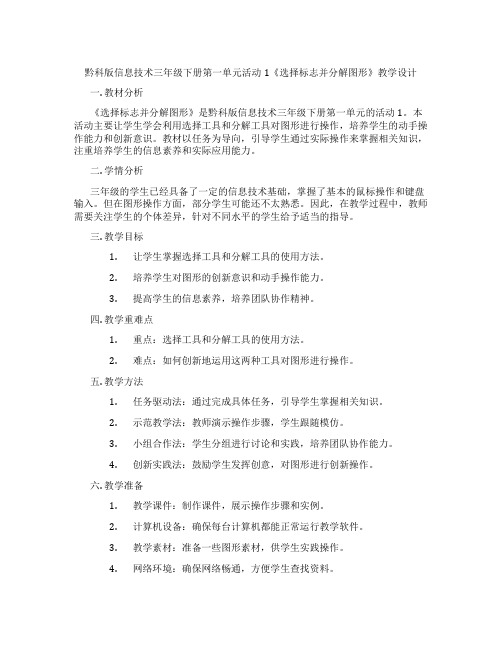
黔科版信息技术三年级下册第一单元活动1《选择标志并分解图形》教学设计一. 教材分析《选择标志并分解图形》是黔科版信息技术三年级下册第一单元的活动1。
本活动主要让学生学会利用选择工具和分解工具对图形进行操作,培养学生的动手操作能力和创新意识。
教材以任务为导向,引导学生通过实际操作来掌握相关知识,注重培养学生的信息素养和实际应用能力。
二. 学情分析三年级的学生已经具备了一定的信息技术基础,掌握了基本的鼠标操作和键盘输入。
但在图形操作方面,部分学生可能还不太熟悉。
因此,在教学过程中,教师需要关注学生的个体差异,针对不同水平的学生给予适当的指导。
三. 教学目标1.让学生掌握选择工具和分解工具的使用方法。
2.培养学生对图形的创新意识和动手操作能力。
3.提高学生的信息素养,培养团队协作精神。
四. 教学重难点1.重点:选择工具和分解工具的使用方法。
2.难点:如何创新地运用这两种工具对图形进行操作。
五. 教学方法1.任务驱动法:通过完成具体任务,引导学生掌握相关知识。
2.示范教学法:教师演示操作步骤,学生跟随模仿。
3.小组合作法:学生分组进行讨论和实践,培养团队协作能力。
4.创新实践法:鼓励学生发挥创意,对图形进行创新操作。
六. 教学准备1.教学课件:制作课件,展示操作步骤和实例。
2.计算机设备:确保每台计算机都能正常运行教学软件。
3.教学素材:准备一些图形素材,供学生实践操作。
4.网络环境:确保网络畅通,方便学生查找资料。
七. 教学过程1.导入(5分钟)教师通过向学生展示一些有趣的图形作品,引发学生的兴趣,然后提问:“这些作品是如何制作出来的?”从而引出本节课的主题。
2.呈现(10分钟)教师通过课件展示选择工具和分解工具的使用方法,并讲解相关操作步骤。
同时,教师在计算机上进行实时演示,让学生清晰地了解操作过程。
3.操练(10分钟)学生按照教师的指导,在计算机上进行实际操作。
教师巡回指导,针对学生的不同问题给予解答和帮助。
小学三年级信息技术下册教案(三篇)
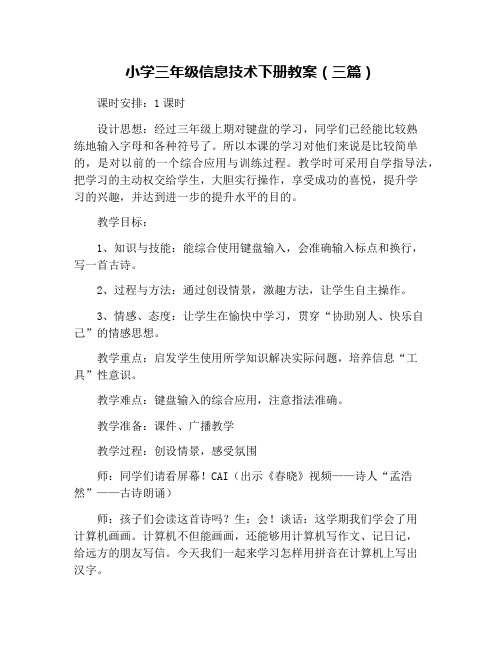
小学三年级信息技术下册教案(三篇)课时安排:1课时设计思想:经过三年级上期对键盘的学习,同学们已经能比较熟练地输入字母和各种符号了。
所以本课的学习对他们来说是比较简单的,是对以前的一个综合应用与训练过程。
教学时可采用自学指导法,把学习的主动权交给学生,大胆实行操作,享受成功的喜悦,提升学习的兴趣,并达到进一步的提升水平的目的。
教学目标:1、知识与技能:能综合使用键盘输入,会准确输入标点和换行,写一首古诗。
2、过程与方法:通过创设情景,激趣方法,让学生自主操作。
3、情感、态度:让学生在愉快中学习,贯穿“协助别人、快乐自己”的情感思想。
教学重点:启发学生使用所学知识解决实际问题,培养信息“工具”性意识。
教学难点:键盘输入的综合应用,注意指法准确。
教学准备:课件、广播教学教学过程:创设情景,感受氛围师:同学们请看屏幕!CAI(出示《春晓》视频——诗人“孟浩然”——古诗朗诵)师:孩子们会读这首诗吗?生:会!谈话:这学期我们学会了用计算机画画。
计算机不但能画画,还能够用计算机写作文、记日记,给远方的朋友写信。
今天我们一起来学习怎样用拼音在计算机上写出汉字。
一、打开“写字板”像画图软件能够用来画画一样,“写字板”是一种专门用来处理文字信息的软件。
1、操作:现在老师说,同学们操作打开“写字板”程序:“开始”——“程序”——“附件”——“写字板”请仔细观察写字板窗口由哪几部分组成,再对照图11—1记住窗口各部分的名称图11—1“写字板”窗口2、请用鼠标探测一下工具栏、格式栏上的按扭。
当你的鼠标箭头指向某个按钮时,在鼠标箭头的下方会出现按钮的名称,同时在状态栏上将会看到对应按钮的功能说明。
3、你能用鼠标探测出下面常用按钮的名称和功能吗?试一试。
二、转换输入法写汉字必须使用汉字输入法。
适合小学生的汉字输入法有“全拼输入法”和“智能ABC输入法”等。
单击任务栏上的输入法按钮,便能看到如图11—2所示的输入法菜单,从中能够选择你需要的输入法。
贵州教育出版社小学三年级信息技术下册教案全册

《Windows XP》教学目标1、认识Windows XP的桌面。
2、学会调整任务栏。
重点难点1、认识Windows XP的桌面。
2、熟练地调整任务栏。
授课时数1课时教学过程一、教学导入上学期我们学习了计算机的组成,这个学期我们将进一步的来学习计算机。
当计算机启动后,显示器展示在我们眼前的画面,就是Windows的桌面,Windows的中文意思是“窗口”。
通过它,我们就能利用计算机写文章、玩游戏、看动画片等。
二、教学新课(一)桌面的介绍1、Windows XP桌面上的图标在Windows XP的桌面上,每个图标都对应一个程序,这些图标又叫“桌面快捷方式图标”。
2、“开始”菜单和任务栏一般在屏幕的最下方,是“开始”菜单和任务栏,它们是用来显示当前计算机正执行的工作。
“开始”菜单按钮:从这里可以开始计算机的操作。
快速启动栏:经常使用的程序显示在这里,我们也可以将自己喜欢的程序放到此处。
任务栏:显示当前正在运行的应用程序。
语言栏:显示系统当前的输入法状态,通过使用语言栏可以方便地在各种输入法之间进行切换。
系统信息区:显示系统程序以及时间等。
(二)调整任务栏1、调整任务栏在桌面上的位置任务栏一般在屏幕的最下方,根据自己的喜好,可以将它调整到屏幕的上、下、左、右4个不同的位置(任务栏处于非锁定状态),下面我们将任务栏调整到合适的位置。
步骤:(1)移动鼠标指针到任务栏的空白的位置上。
(2)按住鼠标左键不放,拖动鼠标到屏幕的右边,这时会出现一个虚线边框,表示任务栏将要到达的位置。
(3)选定好位置后,放开鼠标左键,这时任务栏被放置到了屏幕右边。
2、隐藏任务栏任务栏可以方便我们查看计算机状态,但占用了桌面的空间,有时我们可以通过设置任务栏隐藏起来,增加其他应用程序的显示面积。
步骤:(1)移动鼠标指针到任务栏,在空白位置单击鼠标右键。
(2)出现右键菜单,移动鼠标单击菜单中的“属性”。
(3)出现“任务栏和[开始]菜单属性”对话框,选择“任务栏”选项卡。
小学信息技术贵州科技出版社教学工作计划
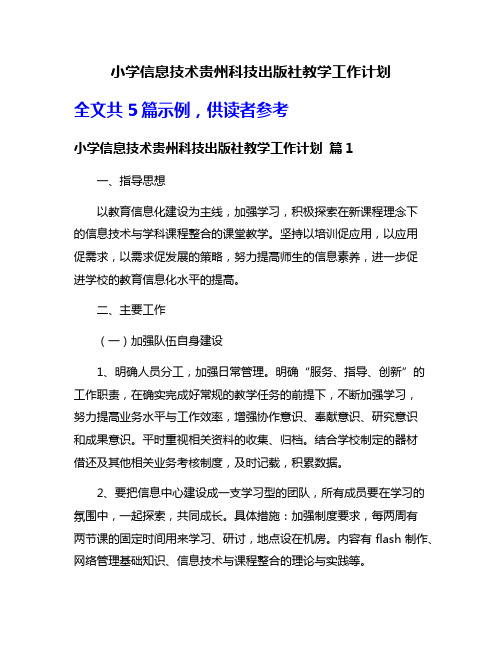
小学信息技术贵州科技出版社教学工作计划全文共5篇示例,供读者参考小学信息技术贵州科技出版社教学工作计划篇1一、指导思想以教育信息化建设为主线,加强学习,积极探索在新课程理念下的信息技术与学科课程整合的课堂教学。
坚持以培训促应用,以应用促需求,以需求促发展的策略,努力提高师生的信息素养,进一步促进学校的教育信息化水平的提高。
二、主要工作(一)加强队伍自身建设1、明确人员分工,加强日常管理。
明确“服务、指导、创新”的工作职责,在确实完成好常规的教学任务的前提下,不断加强学习,努力提高业务水平与工作效率,增强协作意识、奉献意识、研究意识和成果意识。
平时重视相关资料的收集、归档。
结合学校制定的器材借还及其他相关业务考核制度,及时记载,积累数据。
2、要把信息中心建设成一支学习型的团队,所有成员要在学习的氛围中,一起探索,共同成长。
具体措施:加强制度要求,每两周有两节课的固定时间用来学习、研讨,地点设在机房。
内容有flash制作、网络管理基础知识、信息技术与课程整合的理论与实践等。
(二)极开展教学研讨1、信息技术与课程整合研究与实践的重心要放在常规的课堂教学实践中,同时我们必须注重在研讨中运用信息技术,提高教学研讨的质量。
在“备课—听课—口头评议—书面评议—再次集中交流—形成总结性的反思材料”这一系列实践和反思的环节中,促进教学研究水平的提高。
2、组织学习前沿的信息技术与课程整合的教育理论,开展新课程理念下的信息技术与学科整合的课题研究,配合教科室做好本校所承担的信息技术方面的研究课题的结题工作。
3、配合学校开展的各级教学研讨展示活动,积极参与“整合”研究,做好相关的服务工作。
(三)提高设备使用效益1、加强学校电脑的管理。
为节约维修成本,对电脑和常见故障,我们将主要通过集中采购电脑配件备用的办法自行维修解决。
2、继续建设好教学资源库。
通过培训,引导广大教师用好现有的教学资源。
及时收集好老师们在教学过程中积累的大量素材资源,并以教材体系进行编目。
三年级下学期信息技术全套教案
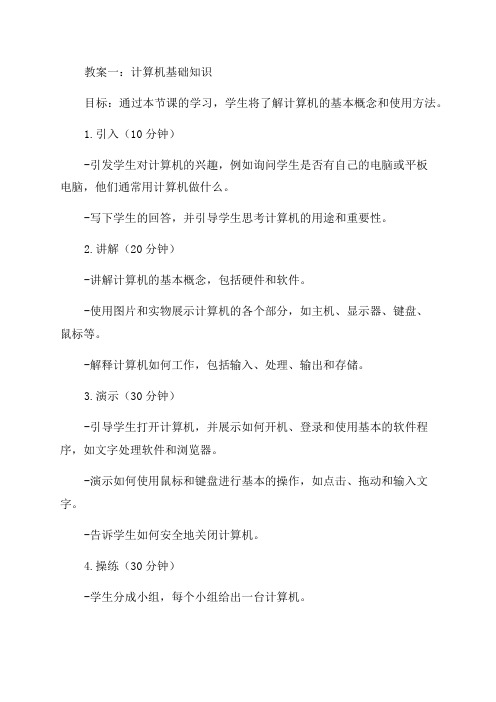
教案一:计算机基础知识目标:通过本节课的学习,学生将了解计算机的基本概念和使用方法。
1.引入(10分钟)-引发学生对计算机的兴趣,例如询问学生是否有自己的电脑或平板电脑,他们通常用计算机做什么。
-写下学生的回答,并引导学生思考计算机的用途和重要性。
2.讲解(20分钟)-讲解计算机的基本概念,包括硬件和软件。
-使用图片和实物展示计算机的各个部分,如主机、显示器、键盘、鼠标等。
-解释计算机如何工作,包括输入、处理、输出和存储。
3.演示(30分钟)-引导学生打开计算机,并展示如何开机、登录和使用基本的软件程序,如文字处理软件和浏览器。
-演示如何使用鼠标和键盘进行基本的操作,如点击、拖动和输入文字。
-告诉学生如何安全地关闭计算机。
4.操练(30分钟)-学生分成小组,每个小组给出一台计算机。
-学生轮流操作计算机,进行一些基本的练习,如打开网页、输入文字、保存文件等。
-教师和助教在一旁指导和解答问题。
5.结束(10分钟)-结束本节课,总结学生对计算机的基础知识的理解。
-提醒学生在日常生活中正确使用计算机,并注意计算机的安全问题。
教案二:电子邮件基础知识目标:通过本节课的学习,学生将了解电子邮件的基本概念和使用方法,并能够发送和接收简单的电子邮件。
1.引入(10分钟)-引发学生对电子邮件的兴趣,例如询问学生是否有发送或接收过电子邮件的经历。
-分享一些有趣的电子邮件故事,并提问学生他们认为电子邮件有什么好处。
2.讲解(20分钟)-讲解电子邮件的基本概念,包括电子邮件地址、主题、正文和附件等。
-解释电子邮件是如何在互联网上发送和接收的。
3.演示(30分钟)- 演示如何在电子邮件客户端程序(如Outlook)中创建新邮件,填写收件人、主题和正文等信息。
-演示如何在邮件中添加附件,例如图片或文件。
-演示如何发送和接收电子邮件,并讲解不要随意打开陌生人发送的邮件。
4.操练(30分钟)-学生分成小组,每个小组给出一台电脑。
黔教版信息技术三年级下册第5课《认识“我的电脑”(2)》教案

黔教版信息技术三年级下册第5课《认识“我的电脑”(2)》教案一. 教材分析《认识“我的电脑”(2)》这一课主要让学生进一步了解“我的电脑”这个窗口,掌握使用“我的电脑”进行文件管理的技能。
内容包括:打开“我的电脑”,认识“我的电脑”窗口,打开和关闭文件或文件夹,使用“我的电脑”中的应用程序等。
通过对本节课的学习,学生将能够更加熟练地使用“我的电脑”进行文件管理,为今后的学习和工作打下基础。
二. 学情分析学生在三年级上册已经学习了《认识“我的电脑”(1)》,对“我的电脑”这个窗口有了一定的了解,能够基本的打开和关闭文件或文件夹。
但是,对于如何使用“我的电脑”中的应用程序,以及如何更熟练地进行文件管理,还需要进一步的学习和掌握。
三. 教学目标1.知识与技能:–进一步了解“我的电脑”窗口;–掌握使用“我的电脑”进行文件管理的技能。
2.过程与方法:–通过实践操作,提高学生使用“我的电脑”进行文件管理的能力;–培养学生自主学习、合作学习的习惯。
3.情感态度与价值观:–培养学生对信息技术的兴趣和爱好;–培养学生积极、健康的上网习惯。
四. 教学重难点•掌握使用“我的电脑”进行文件管理的技能。
•如何使用“我的电脑”中的应用程序;•如何更熟练地进行文件管理。
五. 教学方法1.任务驱动法:通过设置具体的任务,引导学生操作实践,从而达到学习目的。
2.合作学习法:学生分组进行实践操作,相互交流、讨论,共同完成任务。
3.启发式教学法:教师提出问题,引导学生思考和探索,激发学生的学习兴趣。
六. 教学准备1.硬件准备:计算机、投影仪、音响等。
2.软件准备:黔教版信息技术三年级下册教材、多媒体课件。
3.教学资源:网络资源、教学素材。
七. 教学过程1.导入(5分钟)–教师通过复习上节课的内容,引导学生回顾“我的电脑”的基本操作。
–提问:上节课我们学习了什么内容?谁能来说一说?2.呈现(5分钟)–教师通过多媒体课件展示“我的电脑”窗口,引导学生认识和了解。
黔教版信息技术三年级下册第4课《认识“我的电脑”(1)》教学设计

黔教版信息技术三年级下册第4课《认识“我的电脑”(1)》教学设计一. 教材分析《认识“我的电脑”(1)》这一课主要让学生了解并掌握“我的电脑”窗口的基本组成和功能。
通过学习,学生能够熟悉“我的电脑”窗口的各个部分,并了解如何通过“我的电脑”访问和管理计算机中的资源。
教材以生动活泼的图文形式,引导学生逐步掌握“我的电脑”的使用方法,为今后的计算机学习打下基础。
二. 学情分析三年级的学生已经具备一定的计算机操作基础,但对于“我的电脑”窗口的深入了解还不够。
他们在日常生活中可能会接触到计算机,但大部分学生可能只限于游戏和娱乐,对计算机的实际应用了解不多。
因此,在教学过程中,需要关注学生的个体差异,引导学生从实际应用的角度去理解和掌握“我的电脑”的使用方法。
三. 教学目标1.知识与技能:了解“我的电脑”窗口的基本组成,学会通过“我的电脑”访问和管理计算机中的资源。
2.过程与方法:通过观察、实践、探究等方法,掌握“我的电脑”的使用方法。
3.情感态度与价值观:培养学生对计算机的兴趣,提高学生运用计算机解决实际问题的能力。
四. 教学重难点1.教学重点:掌握“我的电脑”窗口的基本组成和功能。
2.教学难点:如何引导学生将所学的知识应用到实际操作中,提高学生对计算机资源的管理能力。
五. 教学方法1.情境教学法:通过设置生动有趣的情境,激发学生的学习兴趣,引导学生主动探究。
2.任务驱动法:布置实际操作任务,让学生在完成任务的过程中,自然地掌握“我的电脑”的使用方法。
3.互动教学法:教师与学生、学生与学生之间的互动,促进知识的传递和技能的掌握。
六. 教学准备1.硬件准备:确保每台计算机都能正常运行,连接好投影仪。
2.软件准备:安装好教学所需的软件,准备好教学素材。
3.教学环境:创设一个轻松、和谐的学习氛围,使学生能够愉快地学习。
七. 教学过程1.导入(5分钟)教师通过一个有趣的计算机小故事,引入本节课的主题,激发学生的学习兴趣。
- 1、下载文档前请自行甄别文档内容的完整性,平台不提供额外的编辑、内容补充、找答案等附加服务。
- 2、"仅部分预览"的文档,不可在线预览部分如存在完整性等问题,可反馈申请退款(可完整预览的文档不适用该条件!)。
- 3、如文档侵犯您的权益,请联系客服反馈,我们会尽快为您处理(人工客服工作时间:9:00-18:30)。
(此文档为word格式,下载后您可任意编辑修改!)龙池小学学年度第二学期三(2)班信息技术教案第一课认识键盘备课时间:2013年 3月 12日上课时间:2013年 3月 13日上课教师:潘发芝一、教学目标:1、了解键盘的分区,掌握主键盘区字母键、数字键、符号键的名称和分布规律;2、学会使用几个常用的控制键,能在“写字板”中输入字符;3、通过认识键盘,感受成功,让学生体验到学习计算机的快乐,从而激发学生学习计算机的浓厚兴趣。
二、教学重点:认识使用主键区的几个控制键——Enter、BackSpace、Shiftk。
三、教学难点:双字和Capsloc符键,Shift和Backspace。
四、教学方法:讨论法。
五、教学过程:(一)谈话激趣,揭示课题;同学们已经能够熟练地使用鼠标来控制电脑了,实际上,除了鼠标之外,键盘也是我们使用电脑的一个重要的输入设备。
我们可以通过键盘将命令、数字和文字等输入到计算机中,因此,熟练地操作键盘,是使用计算机最基本的技能之一。
我们今天就来学习第七课:认识键盘(板书)(二)演示观察,认识四区出示键盘师:同学们,刚才我们了解了键盘是我们最常用的输入设备,那么,大家观察一下老师出示的这幅键盘图,你能看出它由几部分组成的吗?生:四个部分。
师:同学们很聪明,现在老师给出了它们的名称,你能把它们对号入座吗?师指出相应键盘分区区域,让生分别在出示的主键盘区、光标控制区,小键盘区,功能键区名称中对应的作选择。
(指名说)师让生在自己的键盘上找到四区,和同位合作认识四区的位置和名称。
(三)讲练结合,尝试自学,掌握重点键1、主键盘区让生根据师指导步骤操作,(单击“开始”按钮,将指针依次指向“程序(P)”“附件”,单击“写字板”命令,打开“写字板”窗口。
)师让生分别输入自己的姓名的汉语拼音,然后按“回车键”、“退格键”、“大小写字母锁定键”、“Shift键”说说你能发现什么?小组交流,然后让各小组分别选一名代表汇报交流的结果。
师让生根据汇报结果,让生练习操作:1、练习输入26个字母,先输入小写字母,再输入大写字母,看谁最先输入完;2、光标控制区3、小键盘区(四)感受成功,体验快乐师:通过这节课的学习和操作,你学会了什么?学生小组讨论,总结所学的内容及学会的操作。
第二课文章的修改与保存备课时间:2013年 3月 19日上课时间:2013年 3月 20日上课教师:潘发芝一、教学目标:1、知道“写字板”可以进行文字处理,认识“写字板”的基本界面,了解启动和退出方法及其作用。
2、熟练掌握“写字板”启动和退出的方法,学会在写字板中输入英文、修改和保存文字。
二、教学重点:学生掌握启动、退出、修改和保存的方法。
三、教学难点:修改和保存的方法。
四、教学方法:任务型教学法。
五、教学过程:(一)引入1、复习Windows操作系统中软件的启动、退出方法和窗口结构,为后续的学习作铺垫。
并直接引题:Windows操作系统中有最基本的字处理软件:写字板。
使用写字板,我们可以输入、处理中文。
2、让学生在桌面上寻找写字板图标,并思考讨论启动写字板的方法。
由于有复习作铺垫,学生能自己归纳出两种方法。
方法一是从开始菜单启动。
通过“开始——程序——附件——写字板”进入写字板。
3、认识写字板窗口。
4、认识了写字板界面以后,可让学生自己尝试在写字板中输入英文,并留意输入时遇到的问题,鼓励善于发现和大胆尝试。
(二)教师适时点拨:1.需要输入英文之前,必须确认在文档编辑区必须有闪动着的插入光标。
如果没有插入光标,需要使用鼠标单击在文档编辑区中的任何一个位置;2.在我们输入英文的过程中,第一个字母要大写,将字母改成大写,可以使用字母大小写转换键Caps Lock;在输入的过程中,每输入完一个英文单词后要敲一下空格键。
第一句输入完毕后要敲一下回车键。
3.当学生输入文字完成后,可要求其尝试体验退出写字板的方法。
由于有前期知识的迁移,学生一定会注意到写字板右上角的关闭按钮。
然而在文档未保存的情况下关闭文档,会弹出“是否保存对文档的修改”对话框,教师应讲清“否”“是”“取消”按钮的区别:如果选择“否”按钮,练习的内容不保存并且退出写字板的操作;如果选择“是”按钮,则保存输入的文档后再退出写字板;如果选择“取消”按钮,表示你不想退出写字板,取消了关闭、退出的命令,回到文档中继续工作。
4.利用写字板的文件菜单找到最近保存的文件并输入并修改以前内容,包括如何使用DEL键和Backspace键,如:I am a student.I will go to school at 7 o’clock tomorrow morning.退出时,在退出对话框中选择“保存”文件。
第三课标准指法备课时间:2013年 4月 2日上课时间:2013年 4月 3日上课教师:潘发芝一、教学目标:1、了解手指分工,掌握上排字母的正确指法。
2、知道使用计算机时正确坐姿。
3、认识退格键、 ESC 键和光标键的基本功能。
二、教学重点:正确的手指分工、输入要领。
三、教学难点:正确的输入要领。
四、教学方法:任务型教学法。
五、教学过程:(一)复习师:我们前面讲的都是用鼠标操作的,除了鼠标外,还有别的输入设备吗?生:有。
师:那是什么设备?生:是键盘。
师:鼠标与键盘都是计算机常用的输入设备。
如图是一种常见的键盘。
生:咦,这么多按键!一下子怎么记得住呢?师:不急,我们先弄清键盘的几个分区。
请同学跟老师一起去找世纪博士,好吗?生:好。
(二)新授1.请看屏幕。
2.指法。
击键时要使用十个手指,各手指的分工如图所示。
3.击键时要注意击键要领,以提高击键速度且不会导致手指疲劳。
(1)手指自然弯曲,轻轻放在基本键位上,两个大拇指轻放在空格键上;(2)击键时手臂不动,全部动作只限于手指部分;(3)手指击键要轻,瞬间发力,提起要快,击键完毕手指要立刻回到基本键上;(4)击键速度要平均,节奏均匀;(5)击键时,两眼看屏幕或原稿,不要看键盘。
(三)练习请同学打开“金山打字通”,选择第一课,开始练习。
(教师个别辅导)(四)想一想你认为未来的计算机的键盘会不会发生变化?能否为未来的计算机设计一个键盘?第四课键盘的指法分区备课时间:2013年 4月 16日上课时间:2013年 4月 17日上课教师:潘发芝一、教学目标:1、掌握基准键键位和手指的分工。
2、掌握正确的打字姿势,养成良好的键盘操作习惯。
二、教学重点:正确的指法、熟练的输入。
三、教学难点:速度、准确率、键位识记。
四、教学方法:任务型教学法。
五、教学过程:(一)导入课后有同学们问老师:怎样才能像老师那样双手自如地使用键盘输入字符呢?其实,并不难,要熟练地使用键盘一要有正确的指法,二是要刻苦练习。
指法是一种击键、按键的手指动作规范,正确熟练的使用键盘必须要遵循指法规则。
(二)新授1.基准键掌握基准键的操作方法是我们正确使用键盘的关键所在,基准键是确定其他键的位置的标准,他位于主键盘区,上面有凸出的小横线,它的作用是通过手指触摸定位。
2.手指分工出示手指分工示意图?告诉学生在使用键盘的时候,要双手并用、每个手指都用自己的用处,不要单手、单指操作。
打字姿势说明:正确规范的操作姿势,有利于快速、准确的输入不易产生疲劳。
教师说明,学生跟着做?坐姿端正,身体正对键盘,双脚自然平放在地面上。
肩部放松,上臂的肘部轻轻靠近身体,手腕自然放平,不要弓起,不要接触键盘。
上身稍向前倾,胸部与键盘距离一般在??厘米左右。
坐位高低适当,屏幕中心略低于水平线。
手指微曲,轻轻的放在各个基本键上。
其中左右手食指分别放在?和?上,双手大拇指放在空格键上。
学生摆好姿势,教师检查纠正。
3.操作要求在掌握了打字姿势和手指分工后,我们要通过练习,来巩固熟练,在练习之前我们要给同学们提几个要求:?出示要求?坐姿端正,肩部放松,两脚平放。
指尖击键,用力适度,击键快准。
严格指法,记牢键位,多打多练。
眼睛看屏幕或文稿,练习“盲打”。
4练一练?单击“开始”按钮,将指针依次指向“程序”,单击“金山打字通”命令,打开“金山打字通”窗口。
5、进行基准键训练。
练习过程中巡视,纠正学生的姿势和指法。
(三)小结通过今天的学习,我们知道了哪些键;学会大字的正确姿势还练习了基准健的指法。
收获很大哦,继续努力我们就能正确熟练的使用键盘了。
第五课有趣的打字练习游戏备课时间:2013年 4月 23日上课时间:2013年 4月 24日上课教师:潘发芝一、教学目标:1、学会使用“金山打字通”软件2、通过游戏掌握正确的方法二、教学重点:正确的指法、熟练的输入。
三、教学难点:正确的指法、熟练的输入。
四、教学方法:练习法。
五、教学过程:(一)导入问:基准键是哪几个?分别对应哪个手指?打字的正确姿势是什么呢,同学们做一做,复习巩固打字的姿势。
今天我们继续进行指法练习,不过我们今天继续学习用《金山打字通》软件来练习,熟练了以后,我们还可以在里面玩游戏哦!(二)新授进入“金山打字通”的主画面后,用鼠标选择一个项目中,然后选择弹出菜单中的某一项,就可以开始打字练习了。
(三)学生练习今天我们首先来练习比较容易的“键位练习”。
?学生练习,教师练习指导纠正指法?学生汇报成果?速度,准确率?。
(四)小结今天我们学习了如何使用“金山打字通”软件,还进行了“键位练习”。
下面的几节课我们将继续使用“金山打字通”软件练习指法。
第六课加强指法练习备课时间:2013年 5月 7日上课时间:2013年 5月 8日上课教师:潘发芝一、教学目标:1、数字键2、符号键3、综合练习二、教学重点:使学生进一步熟练掌握正确的键盘操作方法和正确的击键方法,通过练习,逐步掌握数字键、符号键的击键方法,并能逐步准确、快速地进行数字键、符号键练习。
三、教学难点:如何提高输入的正确率。
四、教学方法:练习法。
五、教学过程:(一)复习:进行标准指法训练(二)教学新课:1、数字键练习:讲解数字键的指法规则进行数字键的指法练习。
2、符号键练习:认识符号键,确定它们在键盘中的位置。
认识各个符号键指法。
进行符号键的练习。
(三)巩固练习:进行标准指法的综合训练。
第七课标准输入法备课时间:2013年 5月 14日上课时间:2013年 5月 15日上课教师:潘发芝一、教学目标:1、切换到智能ABC输入法2、会利用智能ABC输入汉字二、教学重点:会利用智能ABC输入汉字。
三、教学难点:会利用智能ABC输入汉字。
四、教学方法:任务型教学法。
五、教学过程:(一)中文输入法欣赏导入,讲授新课:课件展示漂亮的文字。
怎样在电脑中输入文字呢?今天这节课我们就一起来学习“第七课,的第二部分输入文字”(粘贴课题)对于“在电脑中输入文字”你都想知道些什么?生:我想知道:怎样输入文字?输入文字都用到哪些工具?输入文字的方法是什么?输入文字分几步?师:带着这些问题,我们继续学习。
